Gerelateerde onderwerpen
[Draadloze router] Hoe stel ik de WPS-knop in om de LED op de ASUS-router in of uit te schakelen?
Sommige routers hebben een LED aan/uit-knop. Als uw router geen LED aan/uit-knop heeft, kunt u de WPS-knop instellen op de LED aan/uit-functie.
[Draadloze router] Hoe zet ik het LED-lampje van de ASUS-router AAN/UIT?
Opmerking: controleer de specificaties van uw router op de ASUS-website.
Volg de onderstaande stappen om het gedrag van de WPS-knop op de ASUS-router te wijzigen.
Stap 1. Sluit uw laptop of telefoon aan op de ASUS-router via een Ethernet-kabel of Wi-Fi.
Stap 2. Open een webbrowser en navigeer naar de web-GUI http://www.asusrouter.com of voer het LAN IP in.

Opmerking: raadpleeg [Wireless Router] Hoe toegang te krijgen tot de router GUI voor meer informatie.
Stap 3. Voer uw gebruikersnaam en wachtwoord in op de inlogpagina en klik vervolgens op [Aanmelden].

Opmerking: Als u de gebruikersnaam en/of het wachtwoord bent vergeten, zet u de router terug naar de fabrieksinstellingen. Raadpleeg Hoe reset ik de router naar de fabrieksinstellingen? voor meer informatie. p>
Stap 4.Ga naar [Beheer] -> [Systeem] tabblad.
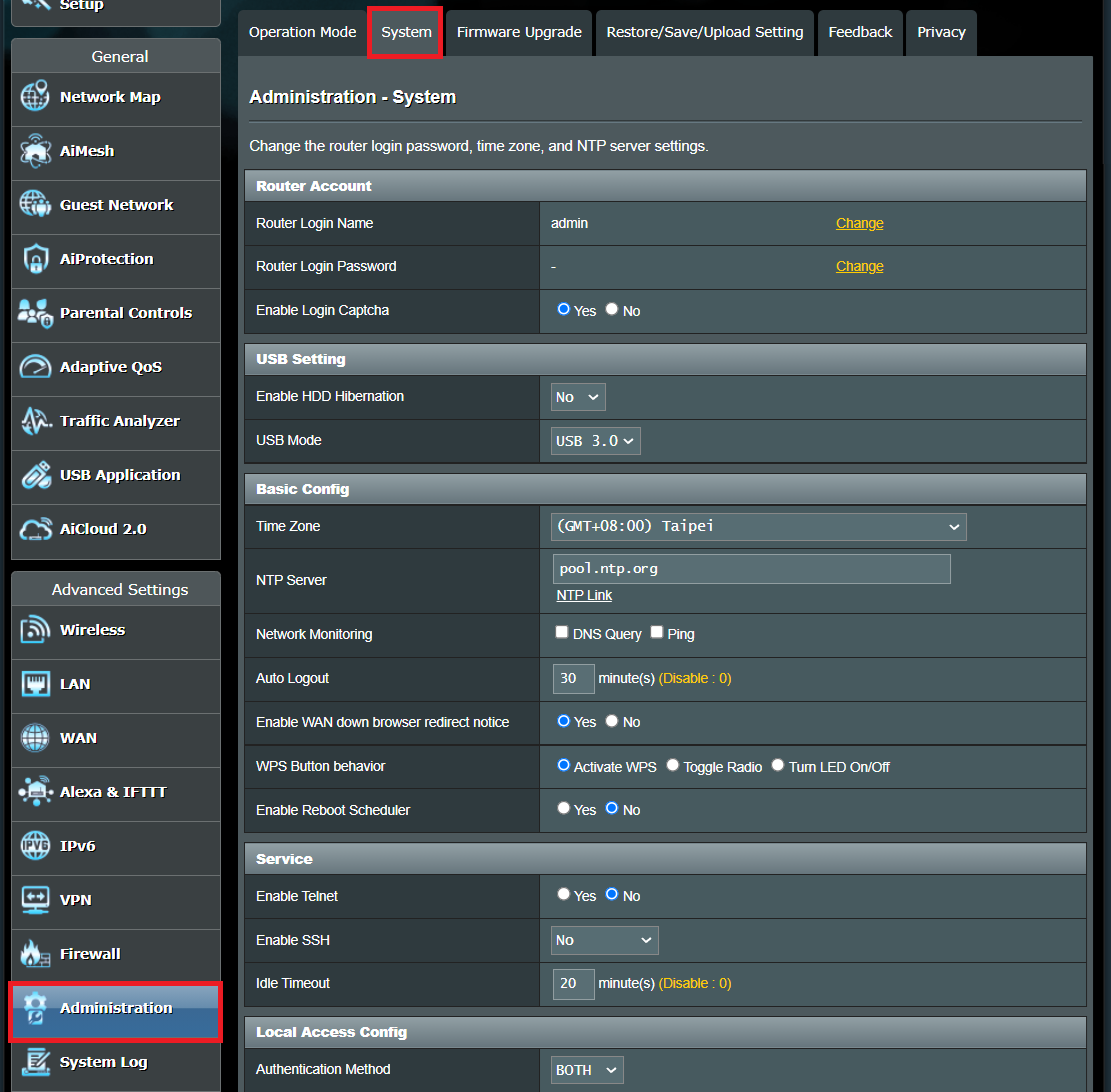
Stap 5. Selecteer [Turn LED On/Off] on WPS Button behavior en klik op [Toepassen] om de instelling.

Stap 6. Zoek de WPS-knop op uw router, raadpleeg de volgende afbeelding.
Opmerking: Verschillende modellen kunnen kleine verschillen hebben, raadpleeg de gebruikershandleiding.
De volgende afbeelding neemt [RT-AX53U] als voorbeeld.
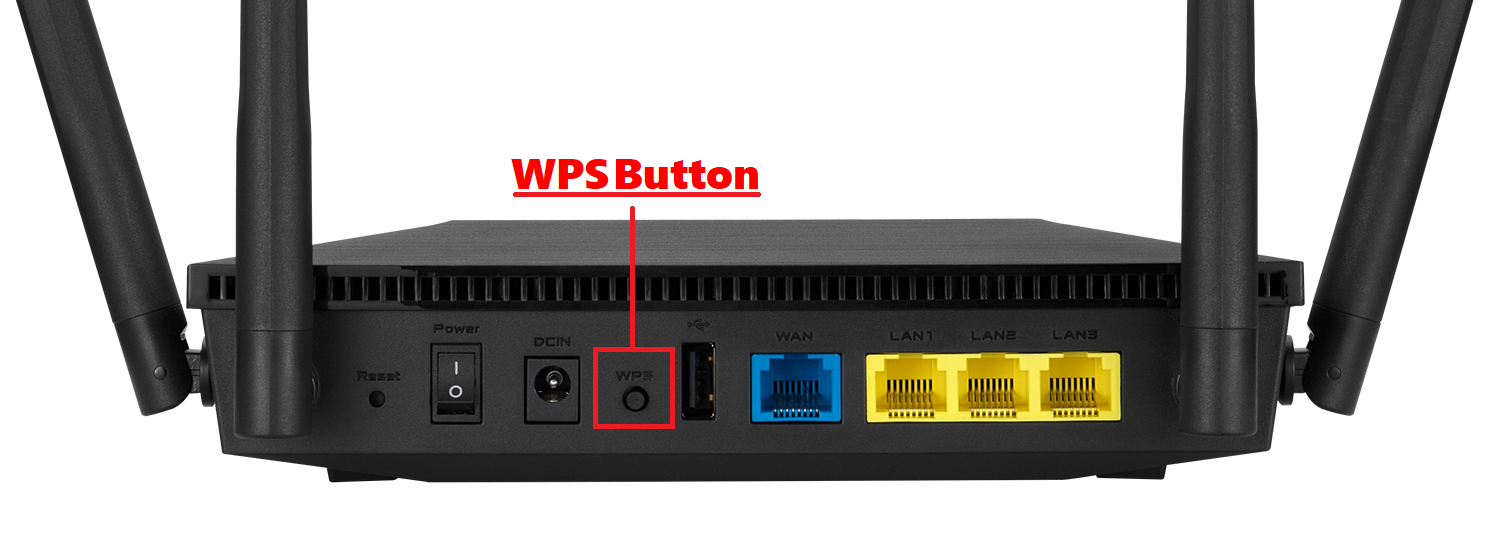
Stap 7. Schakel de LED in/uit
- Wanneer de LEDaan is, drukt u op de knop om de LEDuituit te schakelen.
- Als de LEDuit is, drukt u op de knop om de LEDaan te zetten.
Ga voor meer LED-lichtinstructies naar de officiële website om het model te downloaden gebruikershandleiding ;je hebt gekocht.
Hoe kom ik aan de (hulpprogramma / firmware)?
U kunt de nieuwste stuurprogramma's, software, firmware en gebruikershandleidingen downloaden in het ASUS Download Center.
Als u meer informatie nodig heeft over het ASUS Download Center, raadpleeg dan deze link.